Всем доброго дня! На очереди обзор очередной полезной программы для оптимизации Windows. Отличное приложение, которое удалит весь ненужный хлам, отключит ненужные службы и программы, наведёт порядок в автозагрузке и сделает кое-что ещё.
Ниже рассмотрим программу Windows 10 Tweaker. Кстати она работает не только с Windows 10, но и с Windows 7, 8.
Скачиваем и запускаем (программа не требует установки). Утилита проста в использовании. Слева видим меню (пройдёмся по всем пунктам), справа ставим галочки там, где вы хотите отключить. Если хотите вернуть определённую опцию, нажимаем на стрелочку рядом с опцией. Отключенные данные показаны серым цветом, что можно отключить белым (последний пункт снизу).
Конфиденциальность
Когда наводите на параметр, который хотите отключить, снизу слева (обведено красным) будет написано за что данный параметр отвечает в вашем устройстве. После того как поставили все галочки, нажимаем применить. В разделе «Конфиденциальность» советую ставить везде, кроме последнего пункта.
Win 10 Tweaker — программа для настройки и оптимизации Windows 10
Контекстное меню
В разделе «Контекстное меню» добавляются пункты, где вы сами можете выбрать какие параметры оставить, какие убрать. Рассмотрим на примере «Добавить полезные пункты в меню Компьютера». Нажимаем «Выбрать» и перед нами появляется дополнительное меню, где указано, что мы можем оставить, а что убрать. Оставил всё, кроме редактора групповой политики. Когда всё выбрали, нажимаем «Свернуть» и «Применить» снизу слева.
В меню «Интерфейс» можно немного разнообразить систему Windows. Например можно сделать папки синего цвета вместо обычных жёлтых, либо убрать стрелочки в ярлыках на рабочем столе, сделать курсор чёрным вместо белого.
В разделе «Система» где указано серым, можно спокойно отключать. Мне Cortana не нужна, также как и защитник Windows. Пройдитесь по меню, по каждой строчке будет подсказка что за что отвечает снизу слева.
Так как после установки Windows я сразу отключил все ненужные службы, у меня в данном разделе все пункты серые. Вы также можете отключить их
В разделе «Очистка» можно смело ставить везде галочки, что освободиться от ненужного хлама. Хотел обратить ваше внимание на пункт «Удаление мертворожденных папок Windows, NVIDIA», его очистка нужна и она будет идти в районе 30 минут, так что запаситесь терпением.
Приложения
Одна из самых важных опций Windows 10 Tweaker — это отключение ненужных встроенных приложений от 10-ки. Просто нажимаете левой кнопкой мыши на приложение, которое хотите отключить и оно вас больше не будет беспокоить. Серым указаны приложения, которые я отключил на своём компьютере.
Автозагрузка
В разделе «Автозагрузка» всё что указано жёлтым запускается при запуске Windows, серым — не запускается при запуске Windows. Если вы хотите отключить определенную службу из автозапуска, рядом с ней нажимайте на крестик, она сразу отключится.
🔧КАК ОПТИМИЗИРОВАТЬ WINDOWS 10 / НАСТРОЙКА WIN 10 TWEAKER
Источник: dzen.ru
Оптимизируем Windows 10 с помощью Win 10 Tweaker
Ручная оптимизация Windows 10 — энергозатратный процесс. Настройки разбросаны по системе, так что даже если вы захотите изменить связанные параметры, то придется походить по разным приложениям и разделам.
Ускорить процесс оптимизации можно с помощью твикеров — небольших утилит, которые включают, отключают и настраивают параметры Windows 10 в пару кликов. Познакомимся с одной из таких программ, которая называется Win 10 Tweaker. Посмотрим, что она умеет делать. Смотрите так же: как оптимизировать Windows 10.
Что такое Win 10 Tweaker?
Это программа, которая помогает улучшить быстродействие Windows 10. Утилита распространяется бесплатно, не требует установки и использует стандартные средства системы, не оставляя следов. Фактически это такой автоматизированный интерфейс, в котором собраны все настройки для оптимизации Windows.
Основные возможности Win 10 Tweaker:
- Отключение шпионских функций Windows 10.
- Удаление мусора из системы: ненужных файлов, ошибочных записей в реестре.
- Предоставление полного доступа ко всем возможностям Windows 10.
- Удаление следов ненужных предустановленных программ.
- Отключение служб, которыми вы не пользуетесь.
- Расширенная чистка списка автозагрузки, в том числе удаление программ, которые не отображаются в графическом интерфейсе.
- Полное отключение «Центра обновления», «Защитника Windows 10» и других процессов, которые кажутся неубиваемыми.
Это лишь малая часть того, что программа умеет. Расписывать все возможности смысла нет – их количество постоянно увеличивается. К тому же, в интерфейсе Win 10 Tweaker у каждого пункта есть небольшая справка, которая рассказывает, что он делает.
Первый запуск
Win 10 Tweaker — портативная программа. После загрузки её не надо устанавливать. Просто запускаем и принимаем лицензионное соглашение. Прежде придётся его полностью прочитать, иначе согласиться с условиями не получится.
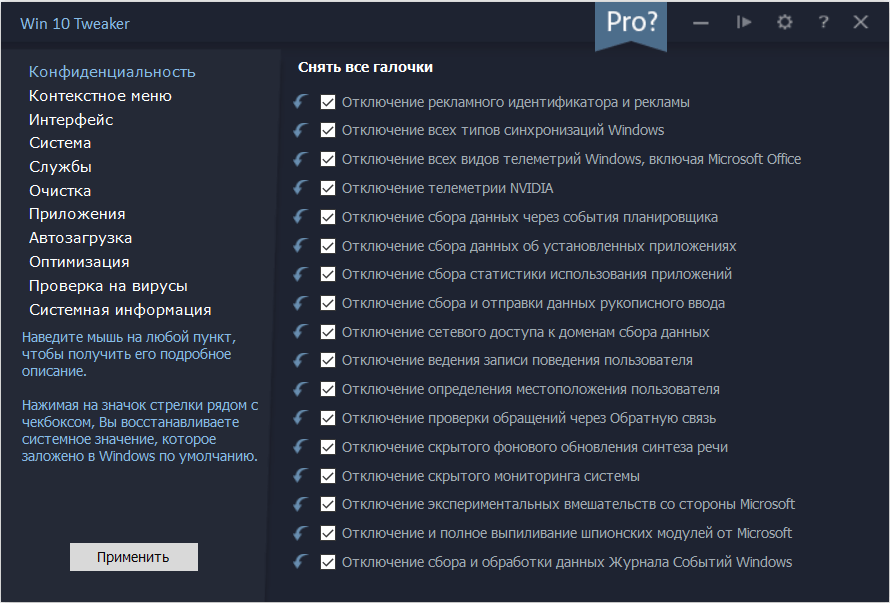
Можно отключить ненужные функции
При первом запуске твикер проверяет систему, чтобы выставить подходящие параметры. Например, если у вас уже отключена телеметрия, то программа не будет предлагать выполнить эту операцию.
Чистка и оптимизация системы
Интерфейс программы разделён на две части. Слева расположено главное меню, которое состоит из 11 разделов. При выборе каждого из них в правой части окна появляется список всех доступных настроек.
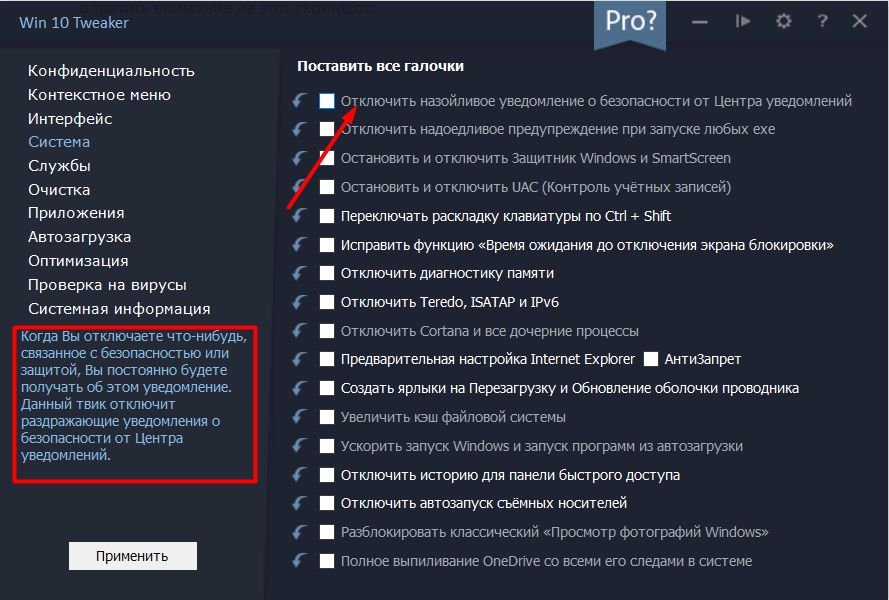
Отключаем назойливое уведомление
Чтобы узнать, какую задачу решает твик, наводим на него курсор. Под меню в левой части окна появляется пояснение. Для оптимизации отмечаем все подходящие нам пункты и нажимаем «Применить». Отдельные настройки требуют перезагрузки системы — об этом будут появляться уведомления. Так мы проходим по всем разделам и в итоге получаем оптимизированную систему.
Устранение ошибок в работе программы
У Win 10 Tweaker обширное сообщество пользователей и отзывчивый разработчик. Поэтому вокруг программы сформировалась небольшая база знаний, в которой представлены решения наиболее распространённых ошибок.
Win 10 Tweaker не ломает систему. Однако для дополнительной уверенности в составе утилиты есть удобная функция создания резервной копии. Используйте её, чтобы иметь возможность при необходимости быстро откатить любые изменения.
Источник: tehnichka.pro
Win 10 Tweaker – оптимизация Windows 10 настройка системы
Win 10 Tweaker – утилита для оптимизации системы Windows 10, а также очистки мусора, ненужных приложений и отключения функций, мешающих работать системе.
Содержание:
- Ключевые моменты утилиты оптимизации + ссылка на скачивание
- Как быстро оптимизировать Windows 10, 7 и 8
- Управление системой службами и приложениями
- Настройки утилиты
Особенности Win 10 Tweaker + скачать бесплатно на сайте
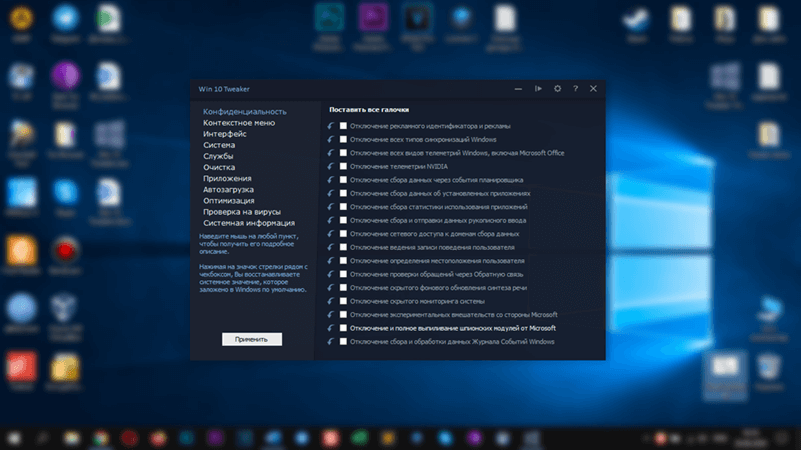
Армия пользователей на разных технических форумах не раз отзывалась о Windows 10 в негативном ключе. Столько недоработок и багов, которые приходится исправлять самостоятельно. Поэтому и есть такие энтузиасты, которые создают полезные сборки для нас, простых людей.
Самостоятельно можно исправить некоторые проблемы с помощью мощного инструмента твикера специально для Windows 10 – Win 10 Tweaker. Твикер можно скачать в интернете если хорошо поискать, например, на данном сайте.
Преимущества у программы следующие:
- Имеет только самые нужные и востребованные опции и ничего лишнего.
- Для новичков имеется описание для каждого параметра.
- Практически все функции действуют сразу, как только вы поставите напротив них галочку.
- Если нужно вернуть значение по умолчанию, например, заново включить системную функцию, достаточно нажать на специальную стрелочку отката.
- Имеет поддержку не только Windows 10, но и Windows 7 и 8, а также редакций LTSC и LTSB.
- Утилита работает на системах x86 и x64.
- Практически самая быстрая программа с возможностью выпилить любые ненужные Metro приложения.
И это еще не все. Описание вышло поверхностным, что не раскрывает полных возможностей программного обеспечения.
Как оптимизировать Windows 10 с помощью Win 10 Tweaker
В интернете можно найти две версии программы – установочная и портативная. Но это не суть важно, каждый использует свой вариант по желанию. После того, как вы скачали, установили и запустили программу, появится окно интерфейса.
Важно! Перед использованием любой утилиты, которая вносит в систему какие-либо изменения, необходимо создать точку восстановления вручную.
Первым делом мы оказываемся в разделе «Конфиденциальность». Здесь находятся параметры, позволяющие отключить все функции сбора, телеметрии слежки в Windows 10. Здесь без раздумий можно выставить все галочки и слева нажать кнопочку «Применить».
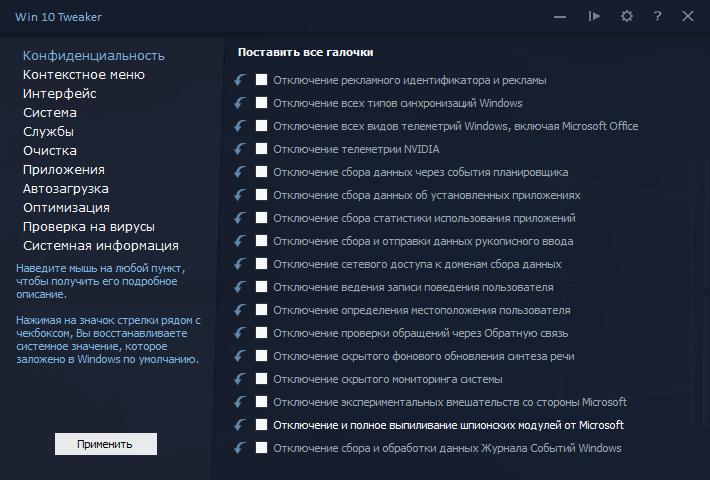
Единственное, с чем у меня возникли проблемы, так это с отключением функции «Отключение сетевого доступа к доменам сбора данных». В этом случае у меня просто пропал интернет. Поэтому я вернул значение по умолчанию.
Раздел «Контекстное меню». Он позволяет настроить некоторые в меню, открываемое правой кнопкой мышки и прочие параметры. Направив на любой из пунктов курсор мышки слева появится описание каждой опции.
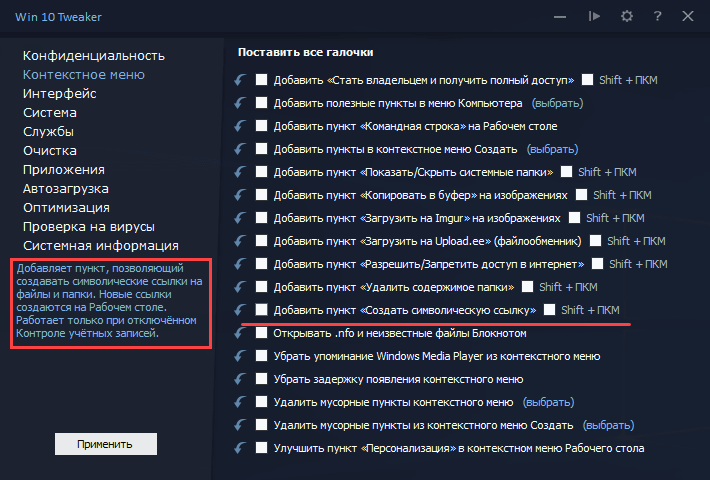
Раздел «Интерфейс» позволяет управлять элементами проводника и ярлыков. Например, вы можете убрать папки из «Этот компьютер», объемные объекты, удалить стрелок с ярлыков и так далее. Обычно я активирую следующие опции:
- Удаление «Объемные объекты» и проводника.
- Удаление папок из «Этот компьютер».
- Ускорение появления превью на панели задач.
- Удаление стрелок с ярлыков.
- Удаление префикса «Ярлык для…» / постпрефикса «- Ярлык».
- Предварительная настройка Проводника (отметив все пункты, кроме первого).
- Добавить на Рабочий стол значок Компьютер, а не ярлык.
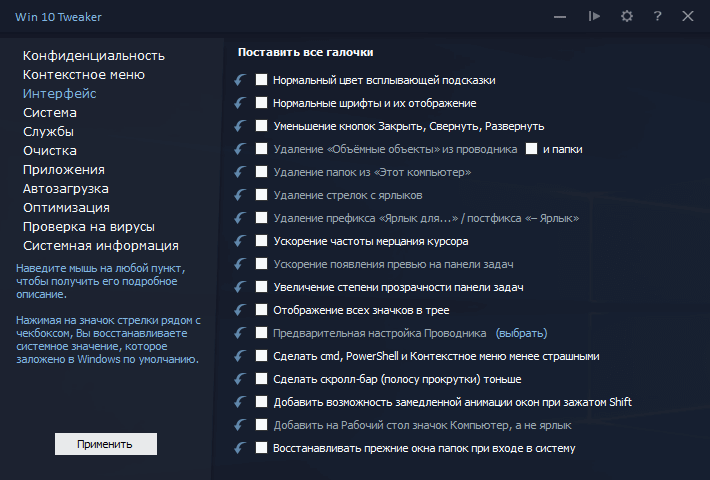
По желанию вы можете прочитать значение каждого параметра в подсказке и включить, если потребуется.
Управление системой службами и приложениями Windows 10
В разделе «Система» находятся важные параметры управления системными функциями. Например, буквально за секунду можно выпилить OneDrive, Кортану и прочие ненужные кому-то приложения. Я включал следующие функции, которые отображены на скриншоте и в списке:
- Отключить назойливое уведомление о безопасности от Центра уведомлений.
- Отключить надоедливое предупреждение при запуске любых exe.
- Остановить и отключить Защитник Windows.
- Остановить и отключить UAC (Контроль учётных записей).
- Исправить функцию «Время ожидания до отключения экрана блокировки».
- Отключить Teredo, ISATAP и IPv6.
- Отключить Cortana и все дочерние процессы.
- Ускорить запуск Windows.
- Полное выпиливание OneDrive.
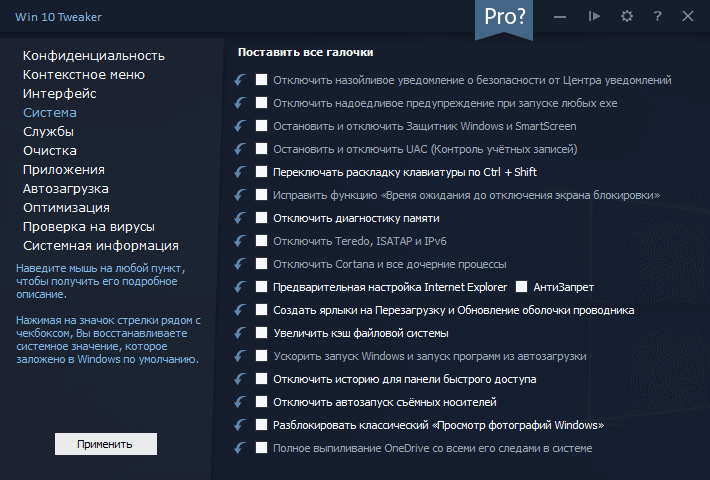
Вам не обязательно ставить такие же параметры, как у меня. Сначала нужно понять, нужно ли оно вам, а потом уже решать.
Вкладка службы тоже довольно интересная. Тут вы возможно отключить некоторые бесполезные службы. То, что выделено серым это отключенные, а желтым – работающие службы.
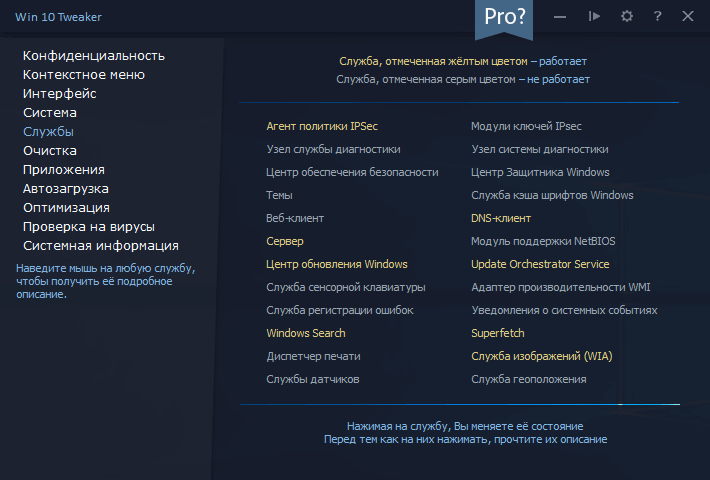
В разделе «Очистка» можно удалять различный системный мусор и кэш приложений. Работает по типу того, как происходит очистка в CCleaner, только чуть больше возможностей.
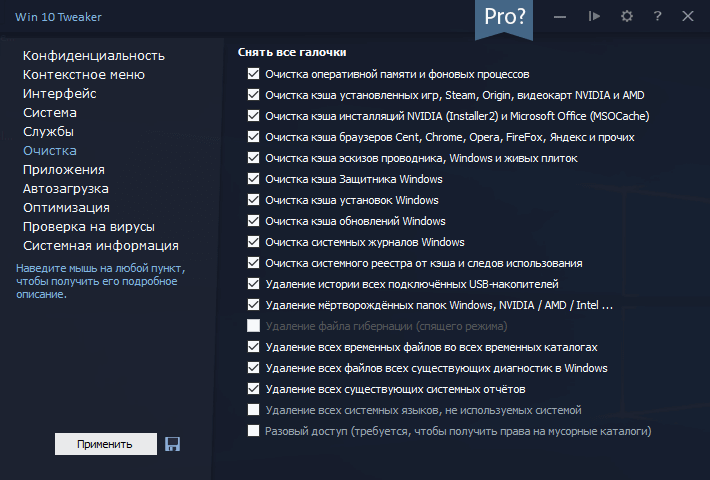
Удаление Metro приложений осуществляется, конечно же, в разделе «Приложения». Здесь представлены плитки, нажатие по которым ведет к удалению ненужного встроенного софта.
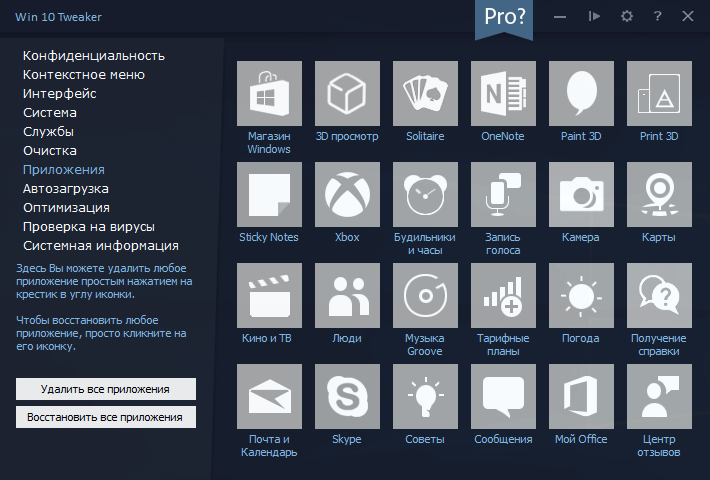
Важные настройки утилиты по оптимизации Windows
Заслуживают отдельного упоминания настройки утилиты. Здесь вы можете включить автоматические обновления, запускать некоторые возможности по очистки и оптимизации системы во время запуска Windows.
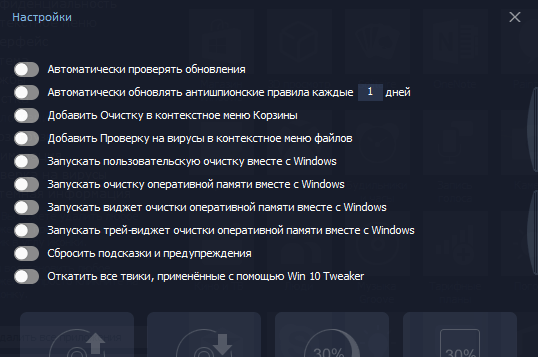
Если направить курсор мыши вниз, то высветится область с виджетами и включением системных настроек. Например, вы можете открыть «Восстановление системы» напрямую из программы, чем искать её где-то в системе. Можно активировать виджет очистки ОЗУ. Так же есть возможность импорта и экспорта драйверов и твиков программы.
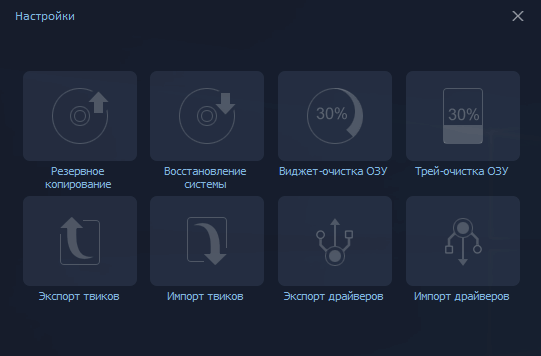
Часто задаваемые вопросы и проблемы с Win 10 Tweaker
Многие сталкиваются с проблемой принятия лицензионного соглашения . Когда вы пытаетесь нажать на кнопку «Принять», выскакивает окошко о необходимости это самое соглашение прочесть. Если вы действительно внимательно его прочитали, то ответ кроется в самом конце текста – нужно нажать не левой, а правой кнопкой мыши по кнопке.
Следующий вопрос заключается в том, где скачать Win 10 Tweaker Pro или обычную версию. Как найти ключ для программы. Грубо говоря, как пользоваться ей бесплатно. Вы можете скачать программу по указанной выше ссылке, либо найти софт самостоятельно. Тем более Pro версия стоит всего 5 долларов, но есть и бесплатная редакция.
Что делать, если все, что вы сделали – сломалось. Грубо говоря, система не загрузится, будут выскакивать постоянные ошибки и прочее. Выше я сказал, что перед внесением в Windows каких-либо изменений обязательно нужно делать точку восстановления системы. Так же есть мнение, что с помощью утилиты нарушить целостность системы нереально.
Имеются в программе так называемые тихие ключи:
- tray – запуск очистки ОЗУ в трее.
- widget – запуск виджета очистки ОЗУ.
- clean – запуск пользовательской очистки.
- import – импортирование примененных твиков.
- kill – очистка оперативной памяти.
- Путь:к папкепапка – установка драйверов.
- AntiSpyRulesUpdater – обновление антишпионских правил.
- Путь:к файлуфайл – проверка на вирусы.
Как восстановить примененные изменения разом? Лучше делать это вручную, путем нажатия на стрелочку напротив каждого пункта. В настройках есть возможность откатить все твики, примененные с помощью Win 10 Tweaker, но есть мнение, что они могут откатить даже те изменения, которые вы вносили в систему вручную.
Вот мы и познакомились с такой замечательно утилитой, как Win 10 Tweaker. Софт, который заслуживает внимание, ведь он позволяет неплохо оптимизировать систему, очистить от лишнего мусора и кэша, а также отключить службы и приложения. Используя программу с умом, можно увеличить производительность системы.
Хотите получить программу? Заходите на Телеграм канал о компьютерных технологиях. Там много полезного софта для ПК.
В следующих статьях поговорим о новых способах оптимизации Windows с помощью других программ. И Win 10 Tweaker тоже будет участвовать в этом непростом деле.
Источник: computerinfo.ru